VestaCP là một hệ nguồn mở mà ít người biết đến. Nếu bạn muốn tìm hiểu cụ thể hơn, hãy theo dõi bài viết dưới đây để xem cách cài đặt VestaCP mới nhất 2024 nhé!
Nội Dung Chính
Giới thiệu VestaCP
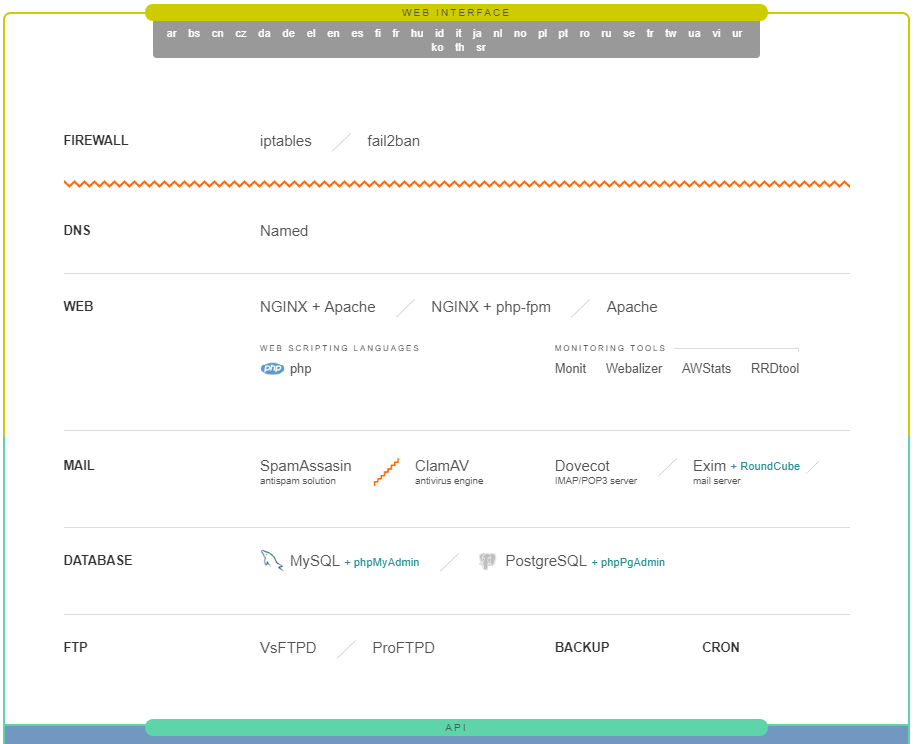
Vesta là một hosting control panel nguồn mở miễn phí có lẽ chưa được nhiều người biết tới. Vesta CP là sản phẩm của các lập trình viên đến từ Nga. Các bạn có thể tìm hiểu thêm thông tin về Vesta CP tại trang chủ của Vesta CP: http://vestacp.com/
Ưu điểm lớn nhất của Vesta control panel là Vesta hỗ trợ cả Apache và Nginx. Nó dùng Apache như một Aplication webserver (xử lý PHP request) còn Nginx là frontend web server (xử lý các file tĩnh) nhằm giảm tải cho Apache. Đây là mô hình mà nhiều website lớn hiện đang dùng.
Vesta hỗ trợ hầu hết các tính năng thiết yếu của webserver như FTP, Bind DNS, Exim mail, MySQL, phpMyAdmin, các công cụ backup tự động, Upgrade tự động, cronjob, bảo mật (email antivirus, antispam…)
Cách cài đặt VestaCP mới nhất 2024
Để cài đặt VestaCP, bạn chạy lệnh sau:
# curl -O http://vestacp.com/pub/vst-install.sh # bash vst-install.sh
VestaCP sẽ liệt kê các thành phần sẽ được cài đặt, bạn nhập “y” và điền một số thông tin như email và FQDN
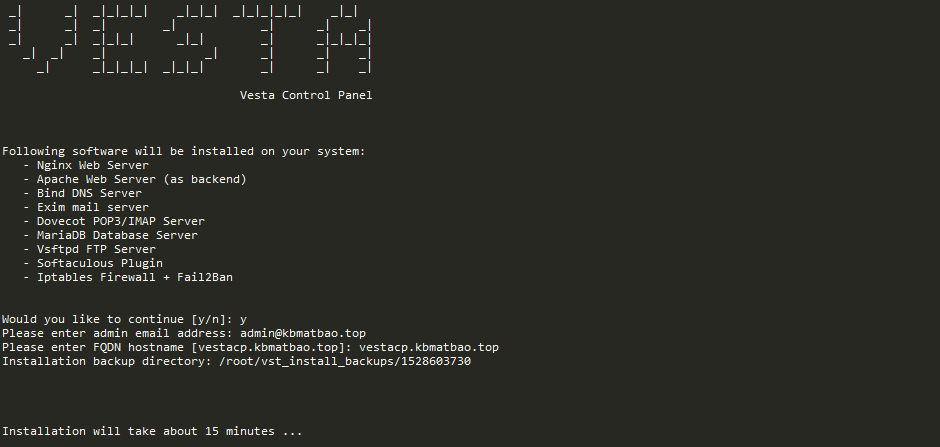
Sau khi nhập các thông tin, quá trình cài đặt diễn ra. Sau khi cài đặt kết thúc, VestaCP sẽ cung cấp thông tin quản lý như hình.
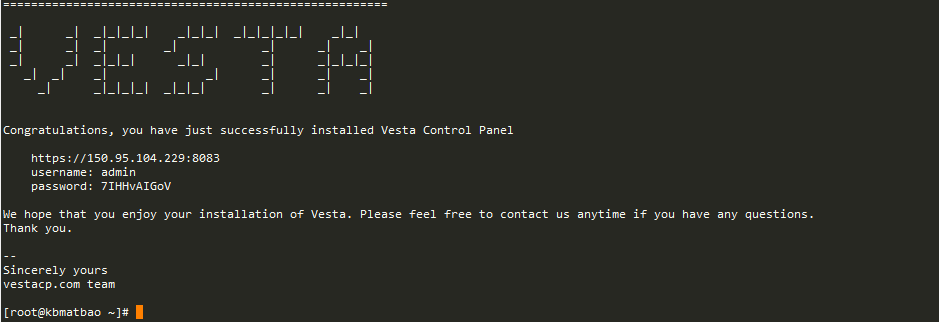
Trong đó, tài khoản admin là tài khoản có quyền cao nhất, bạn sẽ sử dụng nó để quản lý các tài khoản con khác nếu có hoặc có thể thêm website vào.
Bây giờ hãy truy cập vào địa chỉ đăng nhập VestaCP là https://IP-của-bạn:8083 và dùng tài khoản admin đăng nhập vào. Lưu ý, nếu có thông báo cảnh báo HTTPS thì hãy bỏ qua nó.
Tạo tài khoản mới trong VestaCP 2024
Mặc định khi cài xong thì bạn sẽ có tài khoản admin để quản trị website và các thiết lập trong VestaCP. Nhưng nếu bạn cần tạo một tài khoản khác cấp nhỏ hơn chỉ để quản lý website thì có thể tạo ra. Cách tạo là bạn hãy truy cập vào phần User và ấn vào nút tạo
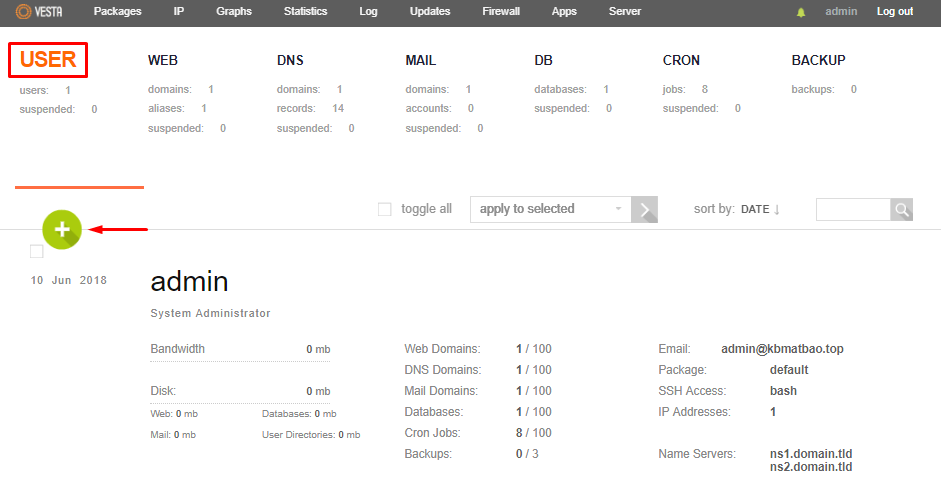
Nhập thông tin user cần khởi tạo
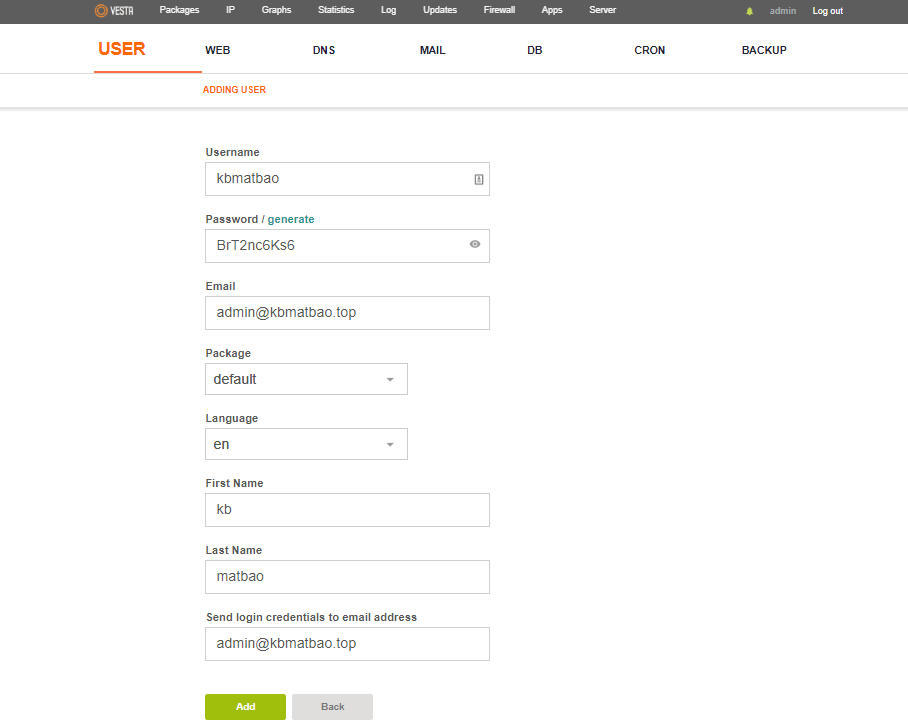
Và tất cả mọi người dùng đều sẽ đăng nhập qua địa chỉ https://IP-của-bạn:8083 hoặc có thể đăng nhập vào với giao thức FTP.
Thêm một website vô VestaCP
Trước tiên là đăng nhập vào VestaCP với tài khoản mà bạn cần thêm website. Sau đó vào phần Web và ấn nút thêm
Sau khi nhập domain website. Và sau đó, các bạn trỏ tên miền của website vừa thêm về địa chỉ IP của máy chủ là có thể hoạt động.
Dùng FTP
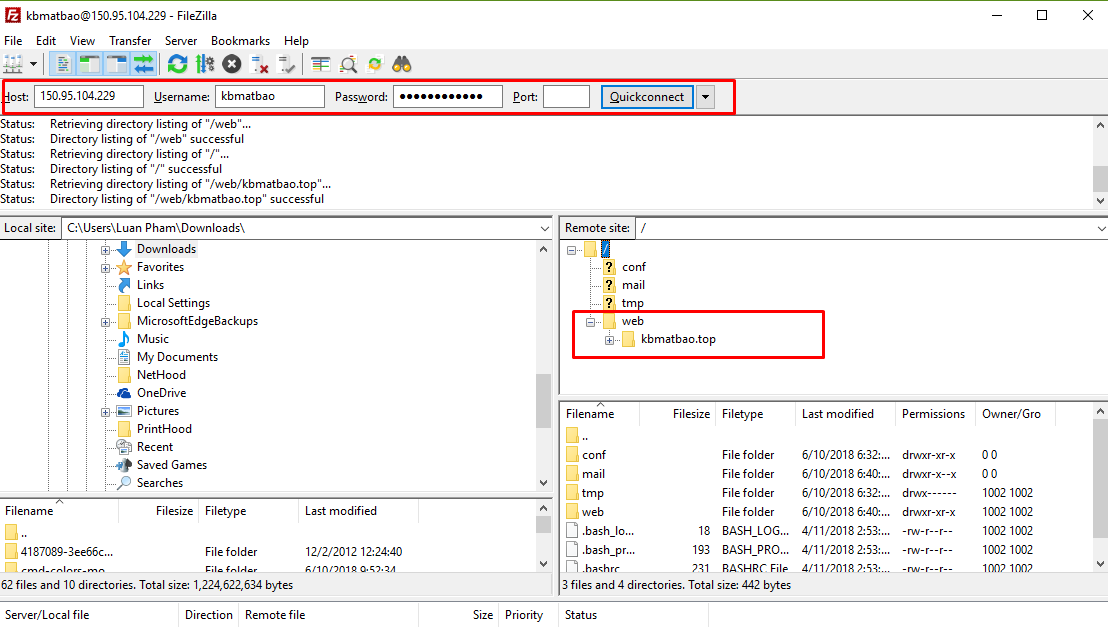
Khi tạo ra người dùng, thì bạn có thể đăng nhập vào FTP thông qua chính thông tin người dùng đó, cụ thể bạn có thể đăng nhập với thông tin như sau:
- FTP Hostname: Địa chỉ IP hoặc domain đã trỏ về hoặc hostname
- FTP Username: tên người dùng
- Password: mật khẩu người dùng
- Port: 21
Khi vào đó, bạn truy cập vào thư mục web/ sẽ thấy thư mục của tất cả các domain đã thêm vào người dùng đó.
Ở đây mình sử dụng phần mềm FileZilla để kết nối FTP
Tạm kết
Trên đây là một vài thông tin về VestaCP. Mong rằng sau khi đọc xong bài viết này, các bạn có thể hiểu thêm về cách cài đặt VestaCP mới nhất 2024. Cũng như biết cách sử dụng như thế nào. Nếu có ý kiến hay thắc mắc, các bạn có thể để lại bình luận phía dưới bài viết này nhé!
Hoàng Phúc – Tổng hợp và Edit





![Cách tắt Window Defender Win 7 trên máy tính đơn giản, hiệu quả [hienthinam]](https://hoamitech.com/wp-content/uploads/2022/04/cach-tat-window-defender-win-7-120x86.jpg)







